Como baixar fotos do Shutterfly para o meu computador?
Shutterfly é uma plataforma online popular que permite aos usuários armazenar, compartilhar e imprimir suas memórias queridas por meio de fotos. Embora o Shutterfly ofereça um excelente serviço para armazenamento e impressão de fotos, os usuários podem se perguntar como baixar suas fotos da plataforma. Neste artigo, exploraremos os diferentes métodos para baixar fotos do Shutterfly para o seu computador.
1. O que é Shutterfly?
Shutterfly é uma plataforma online que presta serviços relacionados à fotografia digital, oferecendo aos usuários a possibilidade de armazenar, compartilhar e imprimir suas fotos. Foi fundada em 1999 e desde então se tornou um destino popular para pessoas que buscam transformar suas memórias digitais em lembranças tangíveis.
Os usuários podem querer baixar fotos do Shutterfly para criar produtos, presentes e itens de decoração personalizados. Além disso, o download serve como backup e permite que os usuários utilizem suas fotos fora da plataforma, garantindo a preservação de lembranças queridas.
2. Como baixar fotos do Shutterfly para o meu computador?
Baixar fotos do Shutterfly pode ser um processo simples, e a plataforma oferece vários métodos básicos para os usuários recuperarem suas memórias queridas. Aqui está um guia passo a passo para os métodos básicos para baixar fotos do Shutterfly:
2.1 Baixar foto individual do ShutterFly
- Faça login em sua conta Shutterfly usando suas credenciais.
- Navegue até o álbum do Shutterfly que contém a foto que deseja baixar.
- Clique na foto específica para abri-la em visualização completa.
- Procure o botão “Download”, geralmente localizado próximo à foto ou na parte inferior da tela.
- Clique no botão “Download” e a foto será salva no seu dispositivo.
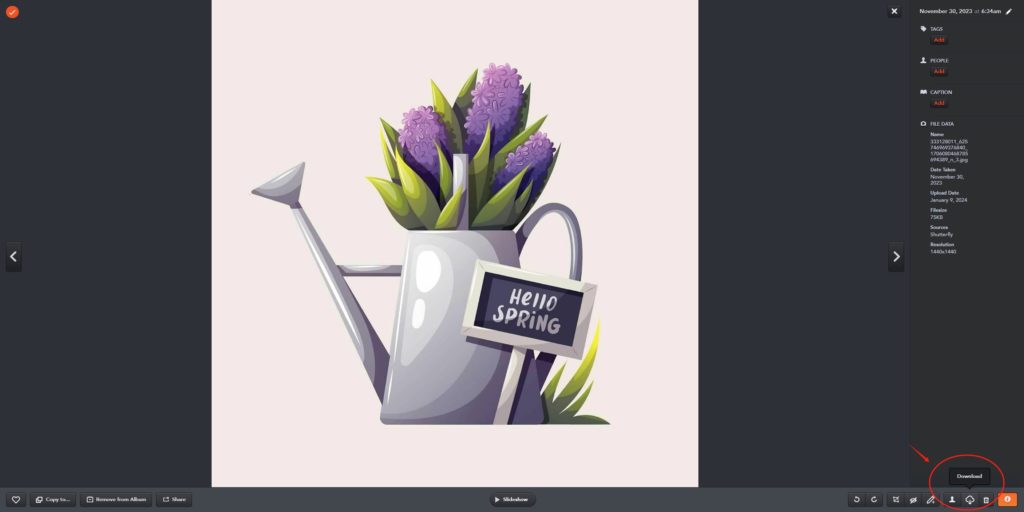
2.2 Baixe um álbum inteiro do ShutterFly
- Faça login em sua conta Shutterfly.
- Vá para o álbum do Shutterfly que deseja baixar.
- Procure o botão “Download”, normalmente encontrado próximo ao título do álbum ou nas opções do álbum.
- Clique em “Download” e o Shutterfly preparará o álbum para download.
- Siga as instruções para salvar o álbum inteiro como um arquivo ZIP compactado em seu computador.
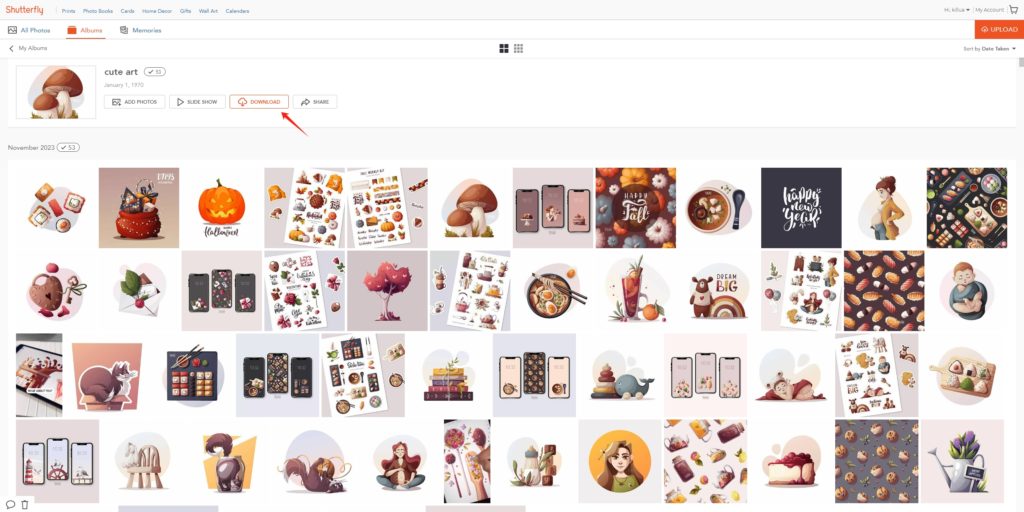
2.3 Baixe várias fotos do ShutterFly usando o recurso “Download All” do Shutterfly
- Faça login em sua conta Shutterfly.
- Navegue até a página “Meu Shutterfly”.
- Selecione “Minhas fotos” e escolha o álbum do Shutterfly que deseja baixar.
- Clique no botão “Opções”, geralmente representado por três pontos, e clique no ícone “Download”.
- Siga as instruções na tela para baixar o álbum inteiro como um arquivo ZIP para o seu dispositivo.
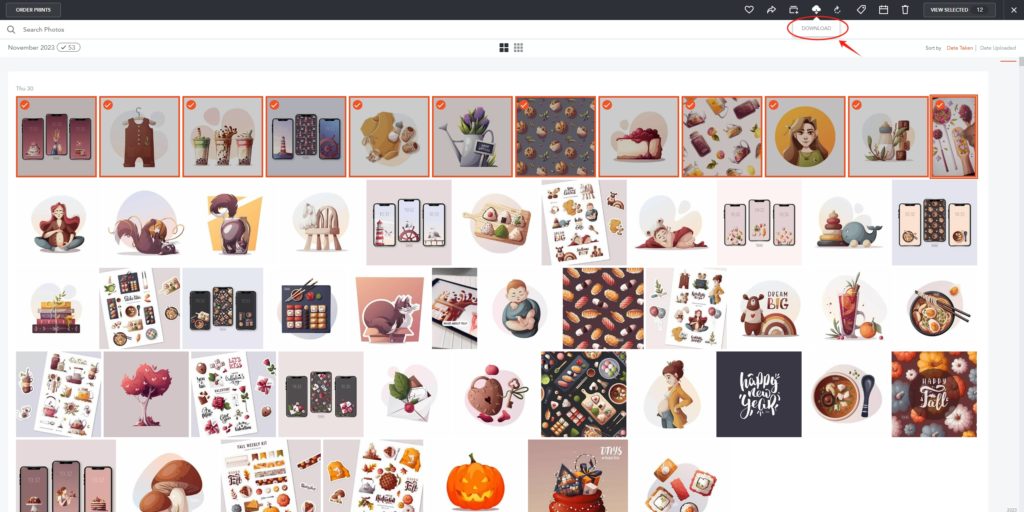
3. Baixe fotos do Shutterfly com extensões de navegador
Embora esses métodos básicos sejam fáceis de usar para baixar algumas fotos ou álbuns inteiros, usuários com coleções extensas podem considerá-los demorados. É aqui que as extensões do navegador entram em ação. Siga estas etapas para baixar fotos do Shutterfly com extensões de navegador:
Passo 1 : pesquise e instale uma extensão de navegador como “Download All Images” ou “Image Downloader” que afirma facilitar o download de imagens.
Passo 2 : Faça login na sua conta Shutterfly e abra o álbum ou página com as fotos desejadas.
etapa 3 : Clique no ícone da extensão e a extensão fornecerá opções para baixar todas as imagens ou imagens selecionadas em seu computador.
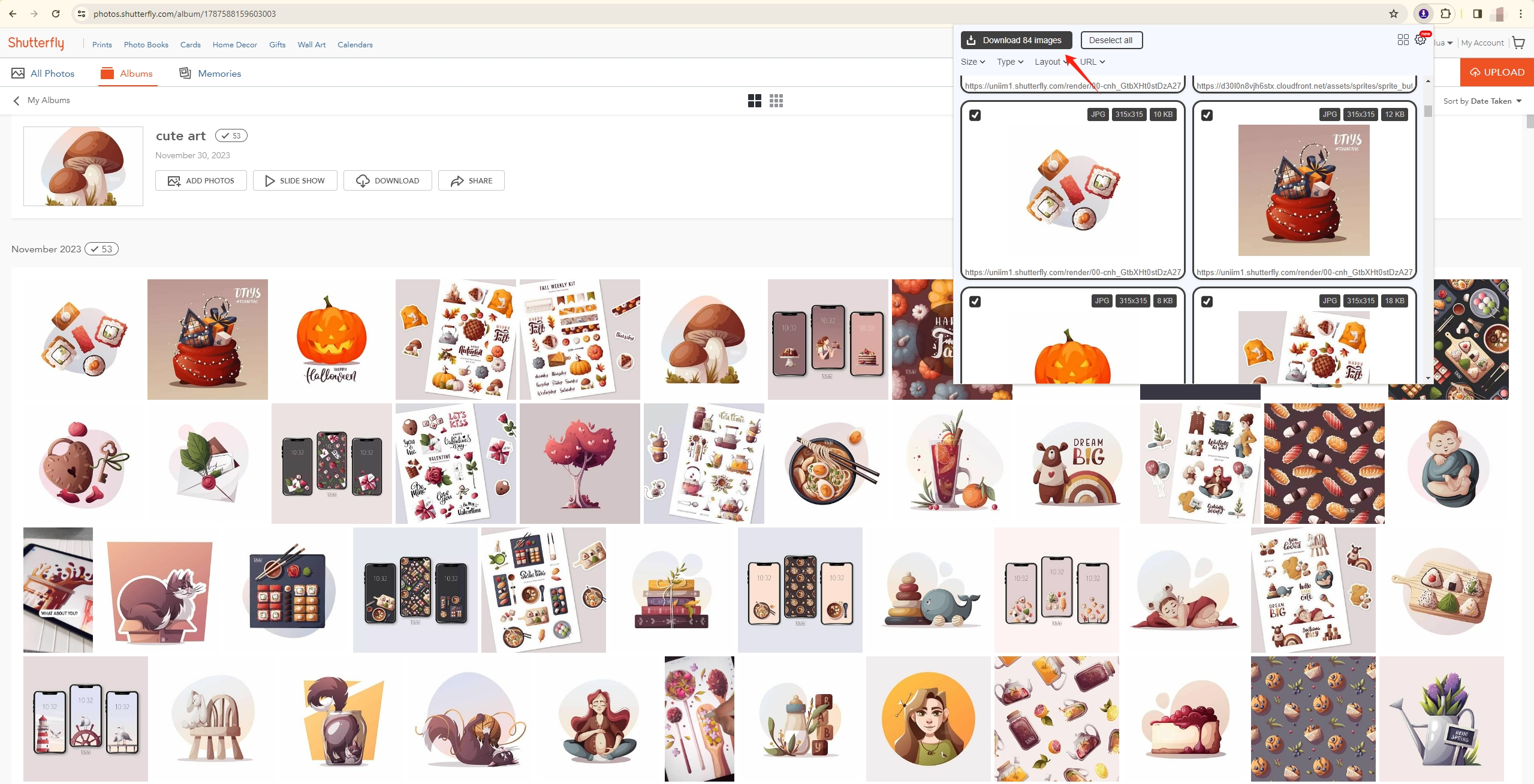
4. Baixe em massa todas as fotos do Shutterfly com Imaget
Embora as extensões do navegador possam parecer convenientes, elas geralmente apresentam riscos, como comprometer a segurança. Para aqueles com extensas coleções do Shutterfly, Imaget fornece uma solução avançada e eficiente. Imaget é uma ferramenta poderosa projetada para simplificar o processo de download de imagens e GIFs em massa de todas as plataformas online, incluindo Shutterfly, Flickr, Getty e quaisquer outros sites. Com Imaget , você pode salvar facilmente todas as imagens e GIFs na qualidade original com apenas um clique. Imaget também fornece configurações avançadas de download, para que você possa escolher imagens para download com base no tamanho ou formato.
Siga estas etapas para usar Imaget para baixar todas as fotos do Shutterfly:
Passo 1 : Baixar e instalar Imaget no seu computador seguindo as instruções na tela.
Passo 2 : Lançar Imaget e acesse o site do Shutterfly com seu navegador on-line integrado e faça login em sua conta do Shutterfly.
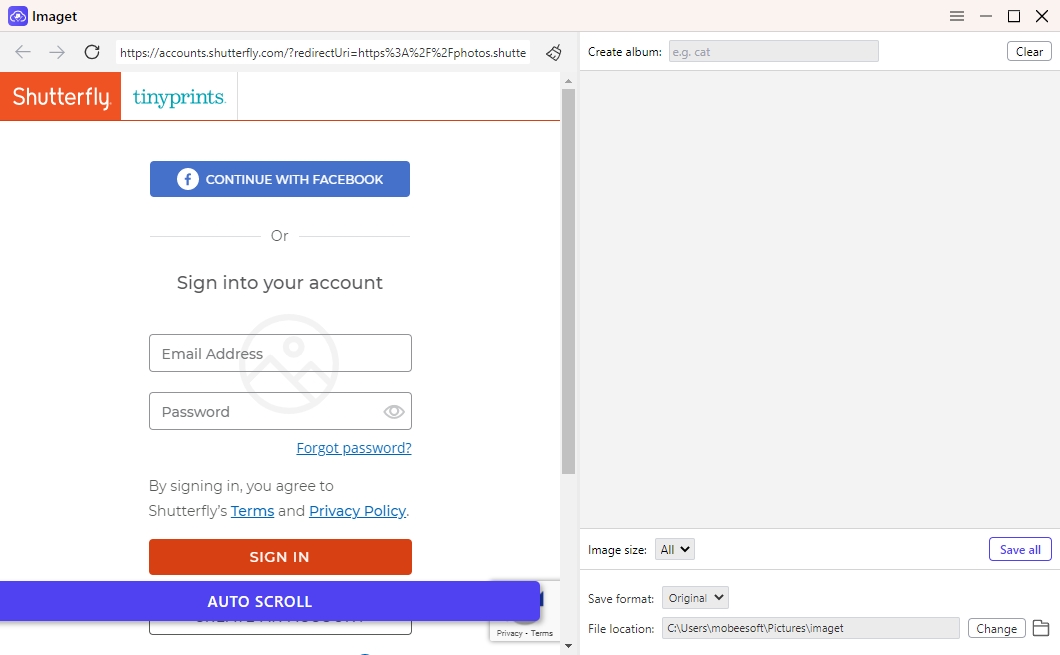
etapa 3 : Vá até o álbum que deseja baixar e clique no botão “ Auto rolagem ”Para carregar todas as imagens deste álbum.
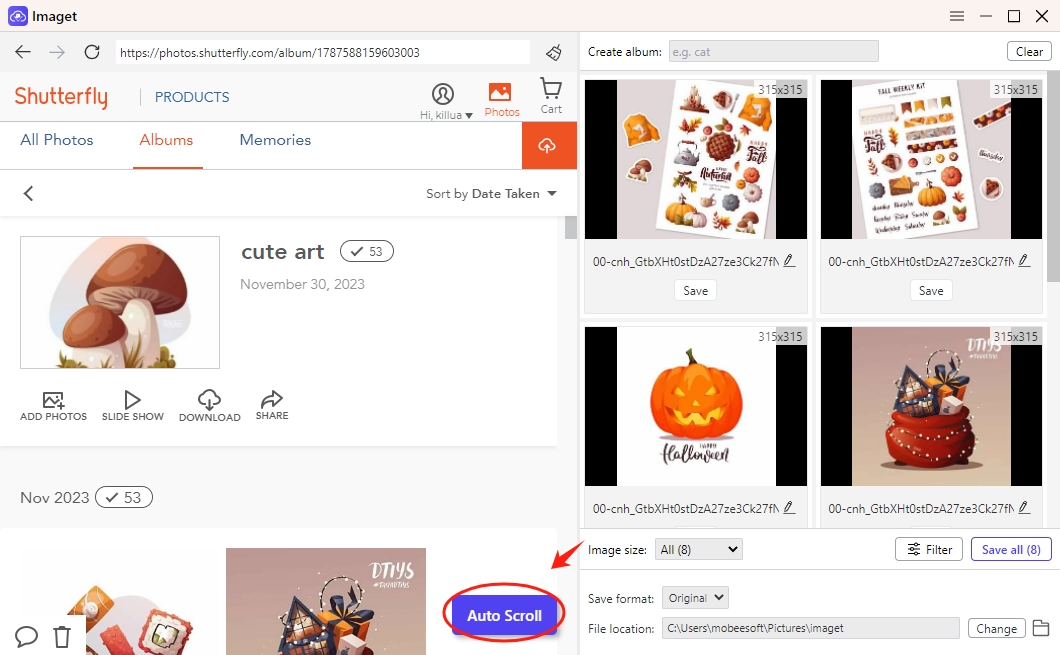
Passo 4 : Filtre as imagens para download por tamanho ou formato. Você também pode definir a pasta de download e ajustar as preferências de acordo com suas necessidades.
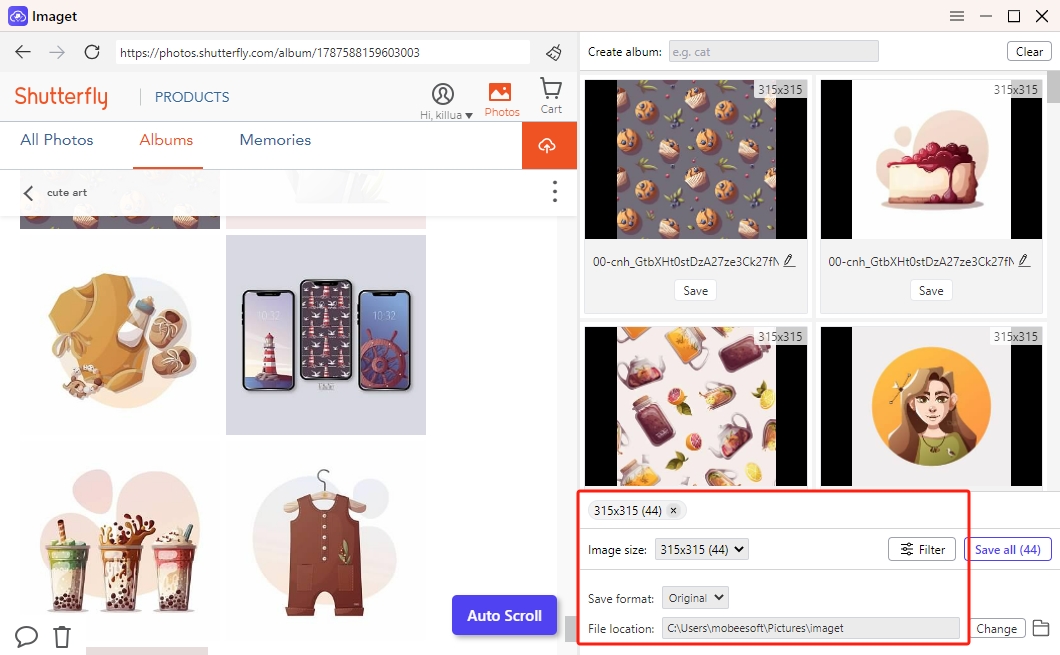
Etapa 5 : Clique no botão “ Salvar tudo ”Botão e Imaget começará a baixar todas as fotos do Shutterfly para a pasta especificada.
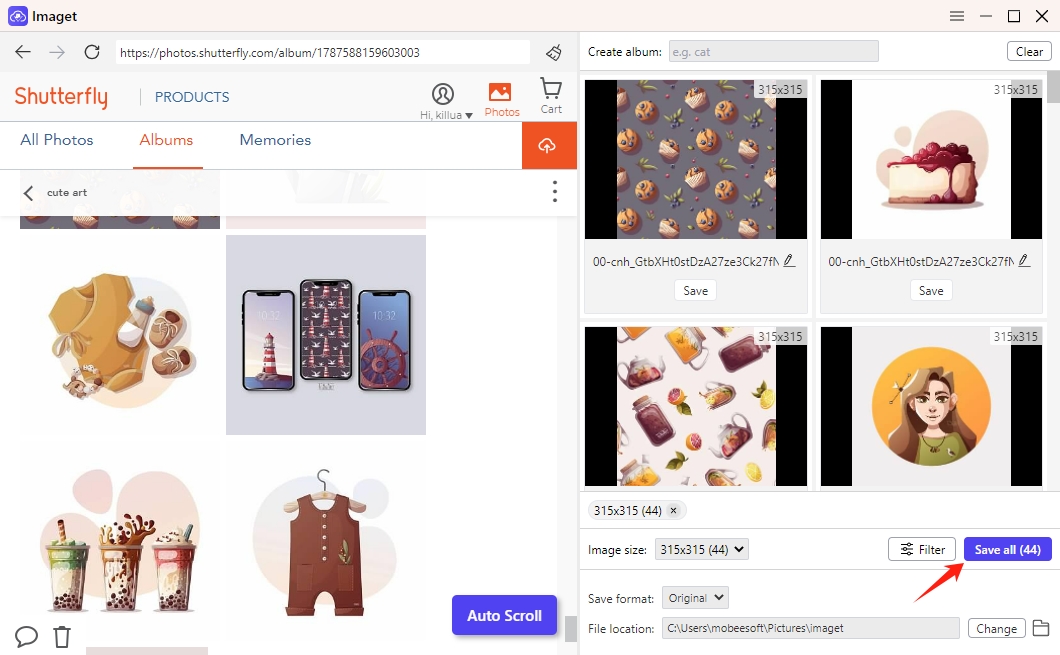
Etapa 6 : Quando o download for concluído, clique no botão “ Pasta aberta ”Ícone para encontrar todas as fotos baixadas do Shutterfly.
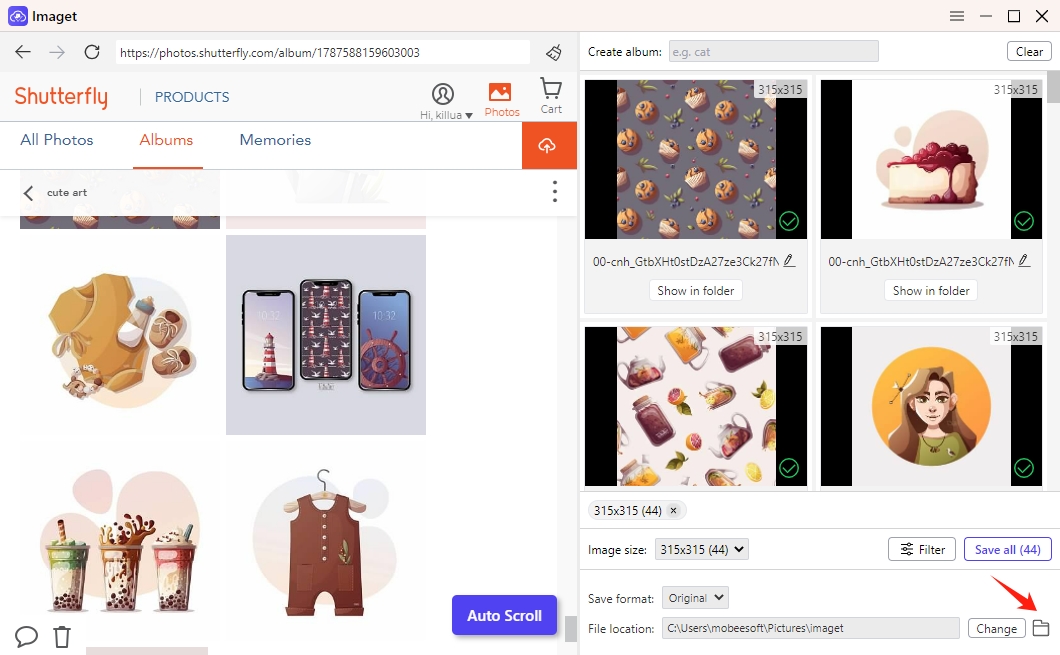
Conclusão
O download de fotos do Shutterfly pode ser feito através de métodos básicos para imagens individuais ou álbuns inteiros. Você também pode usar a extensão do navegador para baixar várias fotos do Shutterfly. Porém, ao lidar com um grande número de fotos, o método avançado usando o Imaget Downloader oferece uma solução mais eficiente e segura. Quer você prefira a simplicidade dos downloads básicos ou a velocidade e conveniência de Imaget Downloader, dominar essas técnicas garante que você tenha controle total sobre suas memórias queridas armazenadas no Shutterfly.
- Como baixar fotos / galeria de Putri Cinta do Instagram, Facebook , e OnlyFans?
- Baixar GIF do Link? Experimente estes URL GIF Downloaders
- Melhor Threads Image Downloader para baixar imagens de Threads em 2024
- Como baixar conteúdo do OnlyFans: um guia completo
- Como salvar imagens em lote em várias guias selecionadas do Chrome?
- Como baixar GIFs e memes do iFunny?
- Como baixar fotos / galeria de Putri Cinta do Instagram, Facebook , e OnlyFans?
- Baixar GIF do Link? Experimente estes URL GIF Downloaders
- Melhor Threads Image Downloader para baixar imagens de Threads em 2024
- Como baixar conteúdo do OnlyFans: um guia completo
- Como salvar imagens em lote em várias guias selecionadas do Chrome?
- Como baixar GIFs e memes do iFunny?
- Como usar o Imginn para visualizar perfis do Instagram e baixar imagens?
